Live : ver 10.1
みなさん、こんにちは!
Ableton Liveを立ち上げると新規セットはデフォルトで決まっています。
「MIDI」「オーディオトラック」がそれぞれ2トラックずつ、リターンが2つ「Reverb」「Delay」が用意されています。
- MIDI
- MIDI
- オーディオ
- オーディオ
- Reverb (リターン)
- Delay (リターン)
立ち上げる際に自分のセッティングが決まっている人には、わざわざ最初から組み立てなくてはいけないので、若干面倒で使いにくいですよね。
今回はデフォルトセットを変更する方法を調べてみました!
セッティング方法
まずは自分のセッティングができたセットを用意します。
ピアノトラックを立ち上げておいてもいいですし、マスタートラックにプラグインをさしたり…入り組んだ設定でも問題ないです!
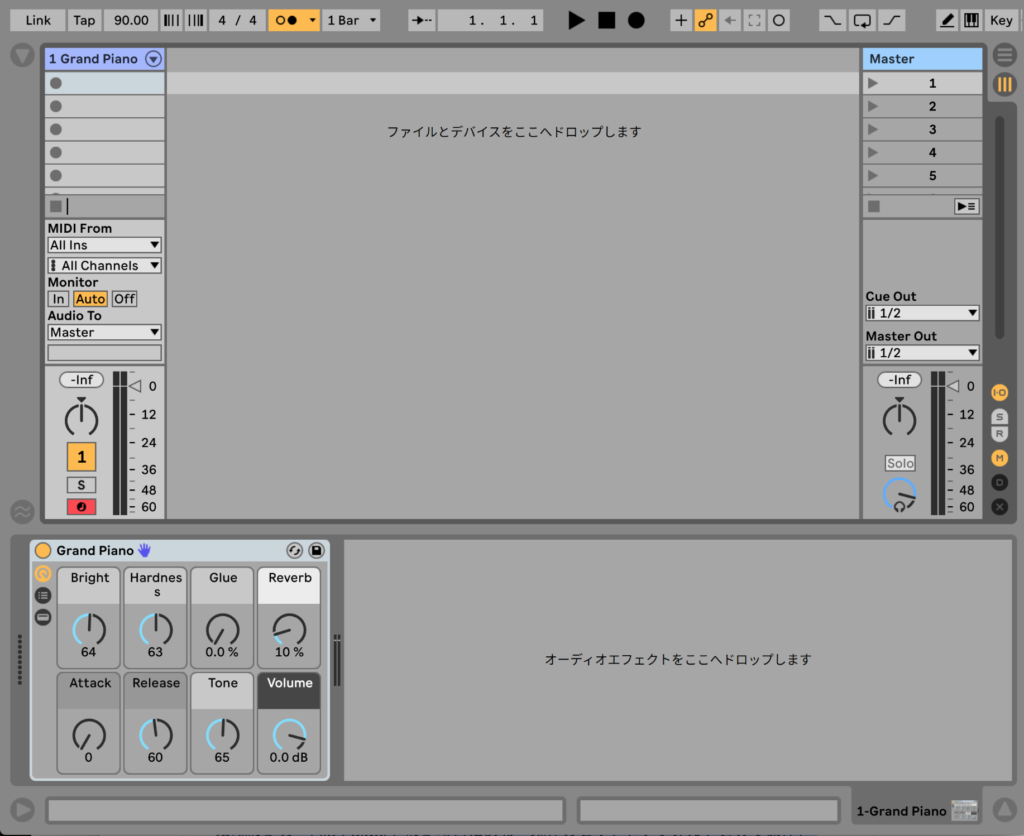
メニューバーの「Live」から、環境設定を開きます。
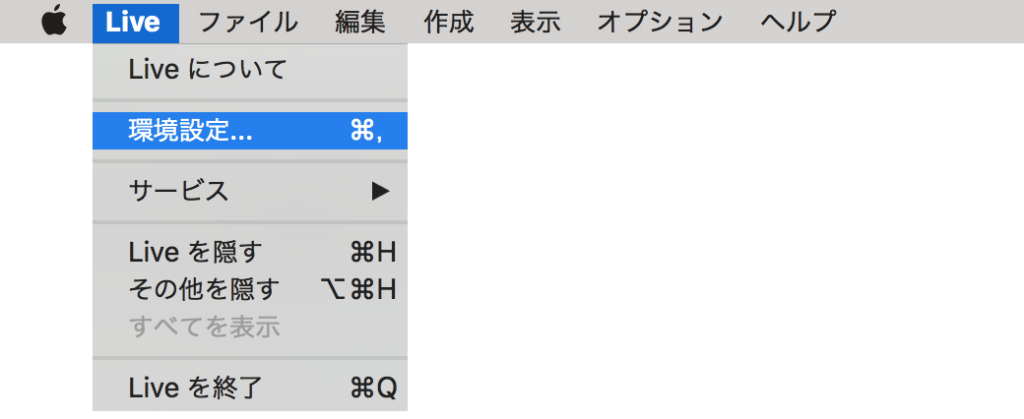
File/Folderのタブを選んで一番上の”現在のセットをデフォルトとして保存“の「保存」をクリックします。
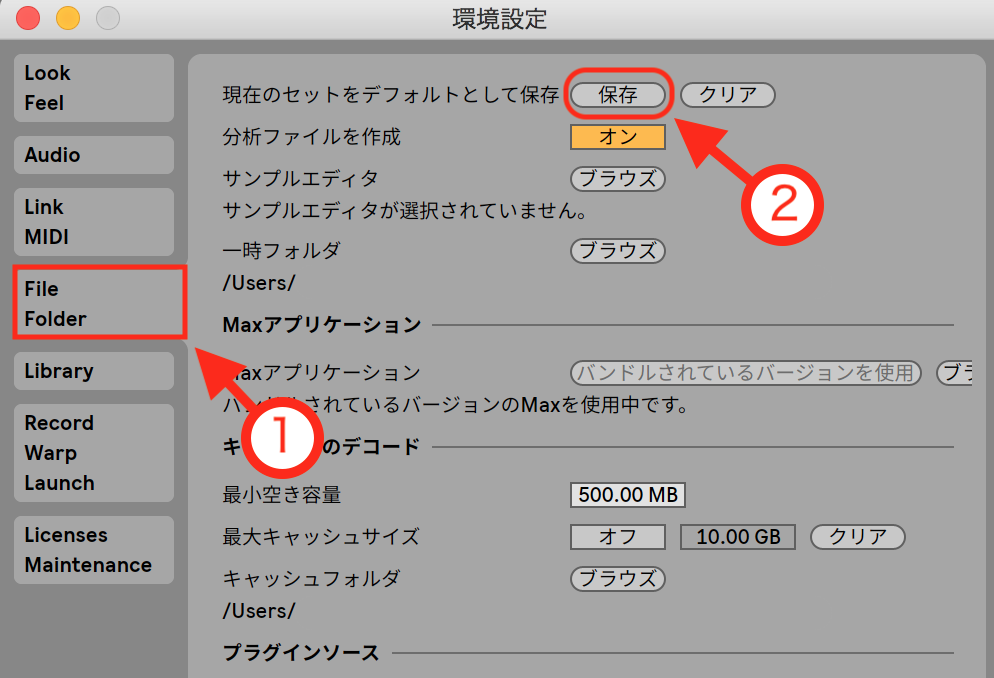
すでに自分の設定のデフォルトセットを作ってある場合は、上書きをしても良いか?というダイアログが出ます。
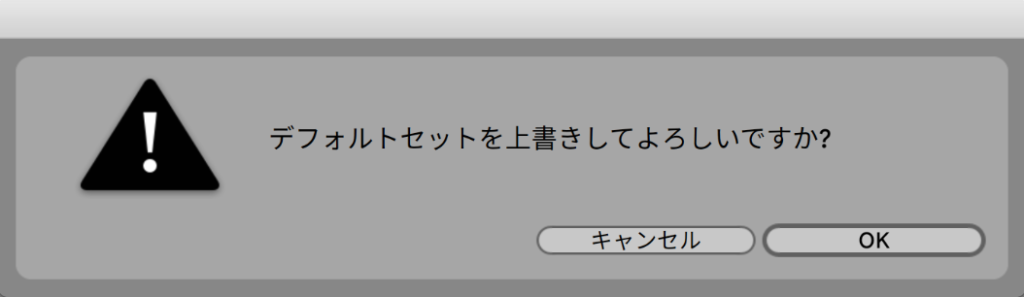
問題なければOKをクリックしてください。
デフォルトセットがない場合は特になんの通知もありません。保存はしっかりとされています。心配な場合はもう一度クリックして、上書きをしましょう。
これで終わりです。簡単ですね!
削除方法
削除方法も簡単です。
保存時と同じく環境設定から、File/Folderのタブを選んで一番上の”現在のセットをデフォルトとして保存“の今度は「クリア」をクリックします。
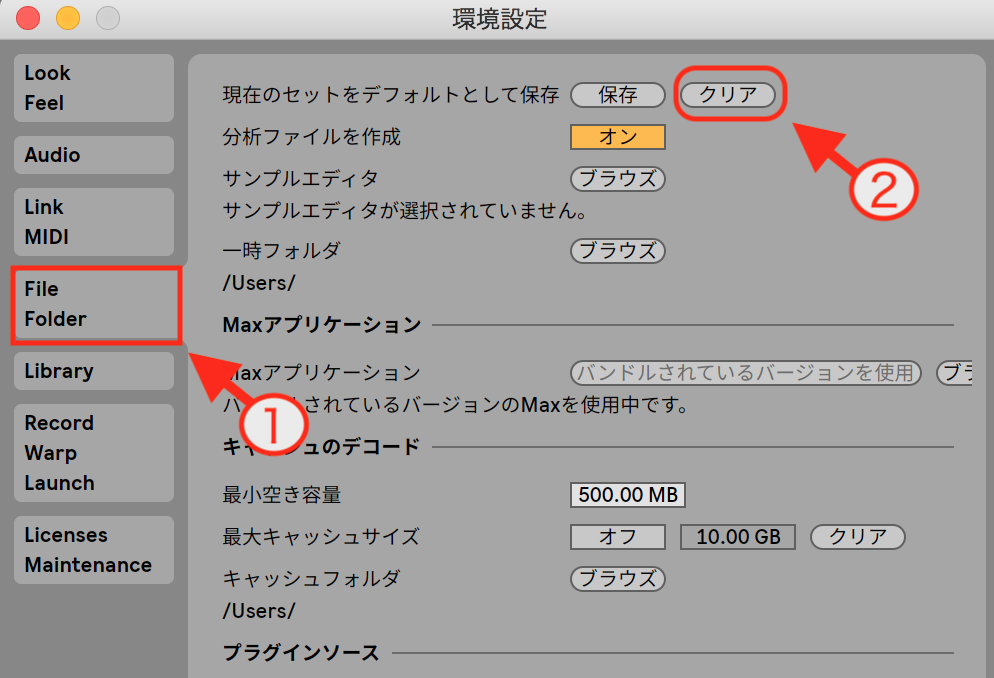
デフォルトセットがない場合は何も起こりません。
ある場合は、以下のダイアログが表示されます。
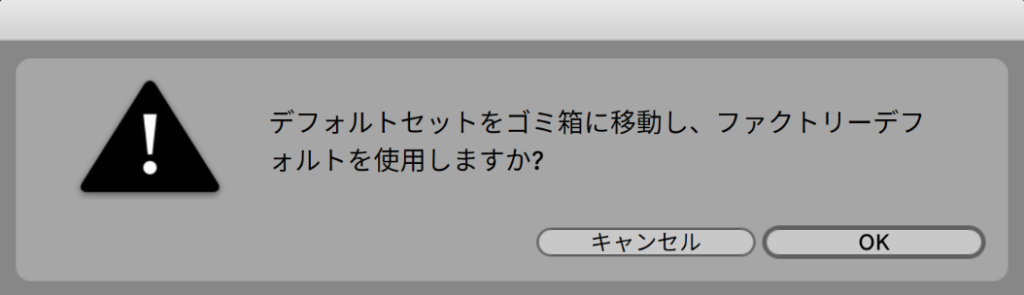
消してしまっていい場合は「OK」をクリックしてください。
消したファイルは「Finder」のゴミ箱へ「Template.als」というファイルで移動します。
もしこの設定のセットを残しておきたい場合は、ファイルを「ゴミ箱」から出してください。
出したファイルを「Live」で開き、再び保存すればデフォルトセットとしてもう一度使うことができます。
何が設定される?
設定されるのはおそらく、“セットの全て”です。
テンポやトラックのプラグイン、音源、アレンジビューに配置されているリージョン、どんな画面表示にしてあるかなど “全て” です。
保存するときにクリップなどの消し忘れがあると面倒なので、チェックしておきましょう!
設定されて便利なものとして、「キーマッピング」「MIDIマッピング」の設定も記憶されます。
これは毎回セッティングするのが面倒なので、まずは「キーマッピング」「MIDIマッピング」だけでも設定して保存しておくといいかもしれないですね!
コード作曲に便利な設定方法
デフォルトセットにするにはちょっと変わった使い方の紹介です。
コードから作曲をしたいという人向け。
いくつかのトラックにコードを録音したクリップをたくさん並べておきます。
あとはこれを鳴らしながら最初に下地を作っていく方法です。
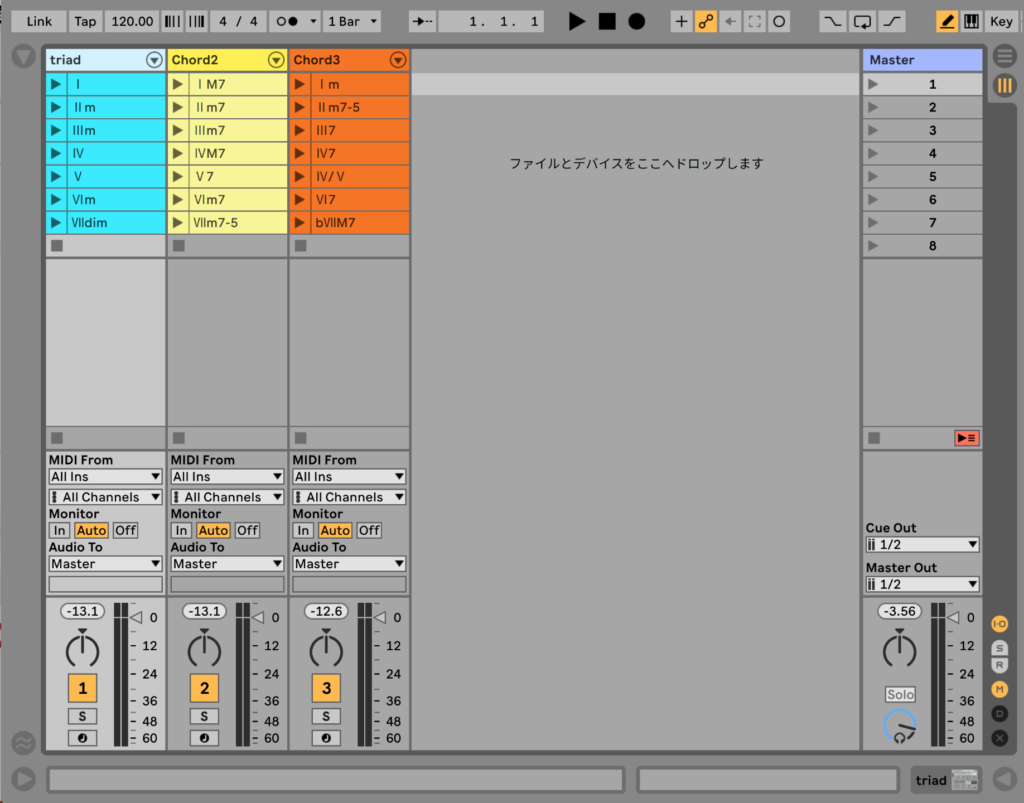
PushやLaunchPadのコントローラがあれば、1ボタンでコードが演奏されるので操作も簡単です。
コード進行なんかも入れてしまってもいいかもしれません。
自分もピアノがあまり弾けないので、こういうアイディアは使っていきたいですね!
まとめ
- 「環境設定」>File/Folder>現在のセットをデフォルトとして保存
- 保存されるのは現在の“セットの全て”
- コードクリップなど自分なりにカスタマイズできる
設定自体はとても簡単でしたね!
創作意欲がある時は、素早くセットを組んで実際に作る作業に早く移りたいものです。
自分なりのデフォルトセットを組んでおいて、たくさん曲を作っていきましょう!
▼関連書籍
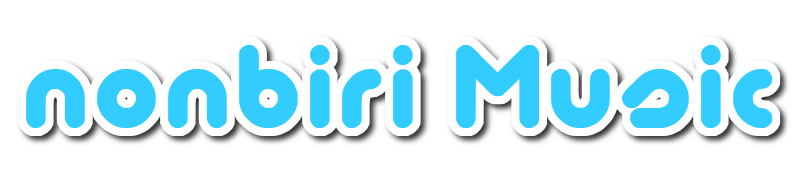



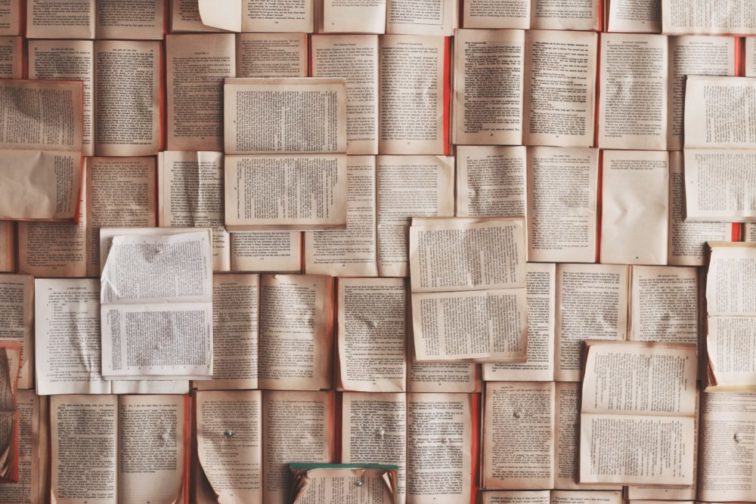
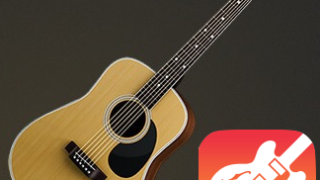


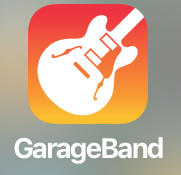




















コメント